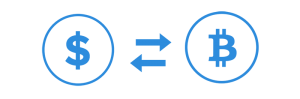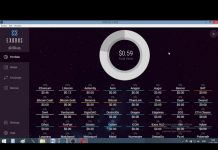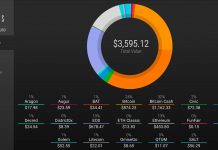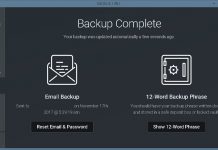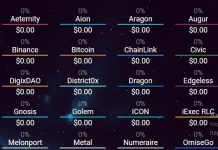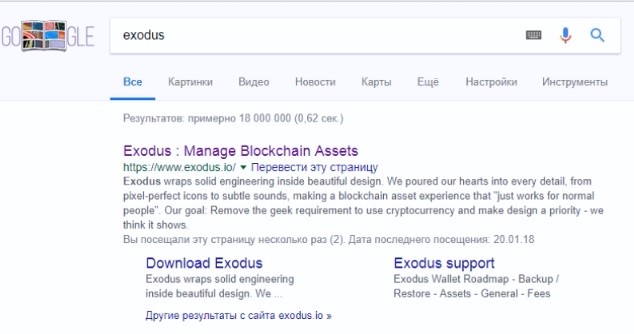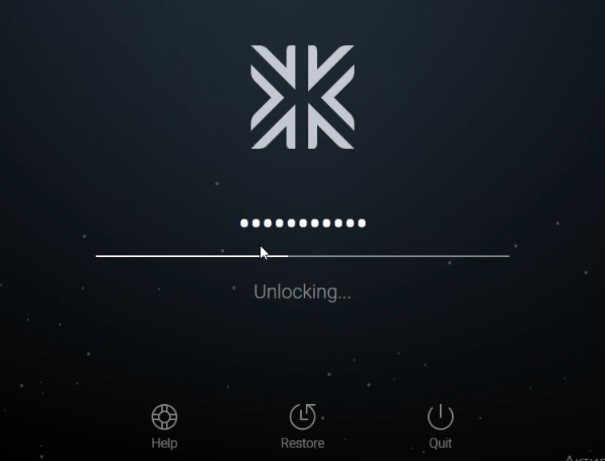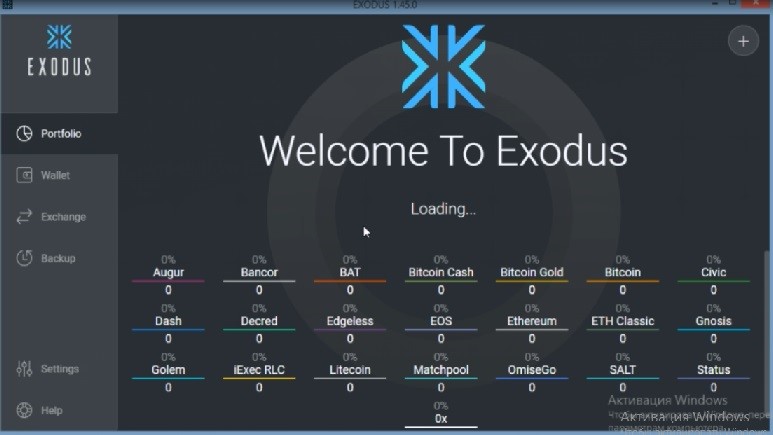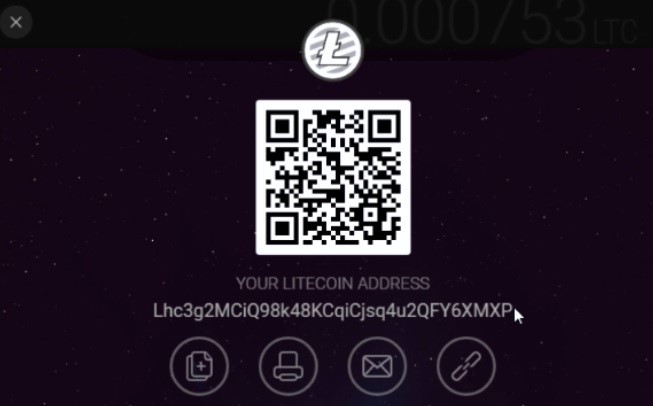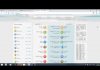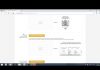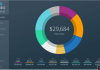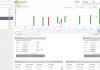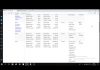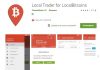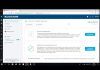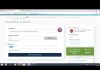Мультивалютный кошелек стационарного типа, который постоянно развивается и обновляется – это отличная находка как для опытных инвесторов на криптовалютном рынке, так и для тех, кто сюда пришел совсем недавно.
И как раз таким кошельком и является продукт под названием Exodus, успешно работающий вот уже около двух лет, с момента его запуска в 2016 году, после удачно проведенного ICO.
Создать кошелекСейчас мы с вами разберемся, как же установить данную программу на свой персональный компьютер или ноутбук.
Начало процесса и скачивание
Дабы процесс поиска официального сайта разработчиков кошелька был быстрым и четким, я воспользуюсь поисковиком Google и введу соответствующую фразу в поле поиска, а потом нажму на «Найти».
Обязательно проверяйте, чтобы адрес сайта, из которого вы скачиваете кошелек на свое устройство, был таким же, как на картинке. Это важно с точки зрения банальной безопасности, ибо в сети сейчас полно фишинговых ресурсов, готовых поживиться вашей криптой и ворующих данные, в том числе пароли и так далее.
Заходим на сайт, ну и понемногу знакомимся с ресурсом, изучая сам продукт, предлагаемый разработчиками, узнавая о его особенностях, а также рассматривая фоточки команды разработчиков, ну и читая о дальнейших планах проекта.
Но нас интересует именно скачка кошелька на свой компьютер. Для этого нажимаем на вкладку «Скачать» в правом верхнем углу и выбираем нужный тип операционной системы, которая установлена на нашем ПК.
В основном у большинства пользователей это как раз ОС Windows, причем именно 64-битная, хотя у кого-то может быть и Makintosh, ну и Linux.
Если у вас шустрый интернет, то тогда файл-установщик скачаете довольно оперативно, почти мгновенно, ну а потом запускайте его и устанавливайте непосредственно на комп.
Процесс инсталляции быстрый, после чего увидите у себя на рабочем столе иконку кошелька.
Поздравляю, ибо если вы увидели этот значок, то значит установка прошла удачно!
Вход в кошелек
Поскольку мне уже не нужно устанавливать Exodus, ибо я скачал его и установил уже давно, то просто нажимаю на иконку и вхожу в программку, введя пароль от кошелька в поле по центру.
Выполняется процесс входа и вот, вы уже внутри кошелька.
Важно! Сперва вам сразу же нужно будет установить пароль для входа в Exodus. Сделать это можно, перейдя на вкладку «Backup», а потом уже все сможете понять и без особого описания.
Пароль рекомендую устанавливать надежный (комбинацию из латинских букв и цифр), ну и запишите его потом либо на бумажке, либо же в блокноте или в документе Word, позаботившись потом о безопасности данного файла или листочка.
Раздел настройки («Settings») также откроется вам не сразу. Для его активации, сперва надо пополнить баланс любой крипты, а уже потом сможете полноценно работать с программой.
Переходим на «Wallet», выбираем например лайткоин (LTC), а потом нажимаем на кнопку «Receive».
Копируем открывшийся адрес нашего кошелька.
Вставляем его в нужное поле в обменнике, на бирже, ну или же в электронной платежной системе, поддерживающей переводы в лайткоинах, а потом переводим сюда средства или покупаем лайтики.
Создать кошелекДалее ждем, когда крипта поступит на счет, и потом сможем пользоваться разделом «Настройки».